三星9006连接电脑显示正在准备您需要的信息怎么办?
当三星9006手机连接电脑时出现“正在准备您需要的信息”的提示,许多用户会感到困惑,甚至误以为设备故障,这一现象并非三星9006的特例,而是安卓设备与电脑交互过程中的常见状态,本文将从技术原理、常见原因、解决方法及预防措施四个维度,详细解析这一问题的背后逻辑,帮助用户高效解决数据传输障碍。
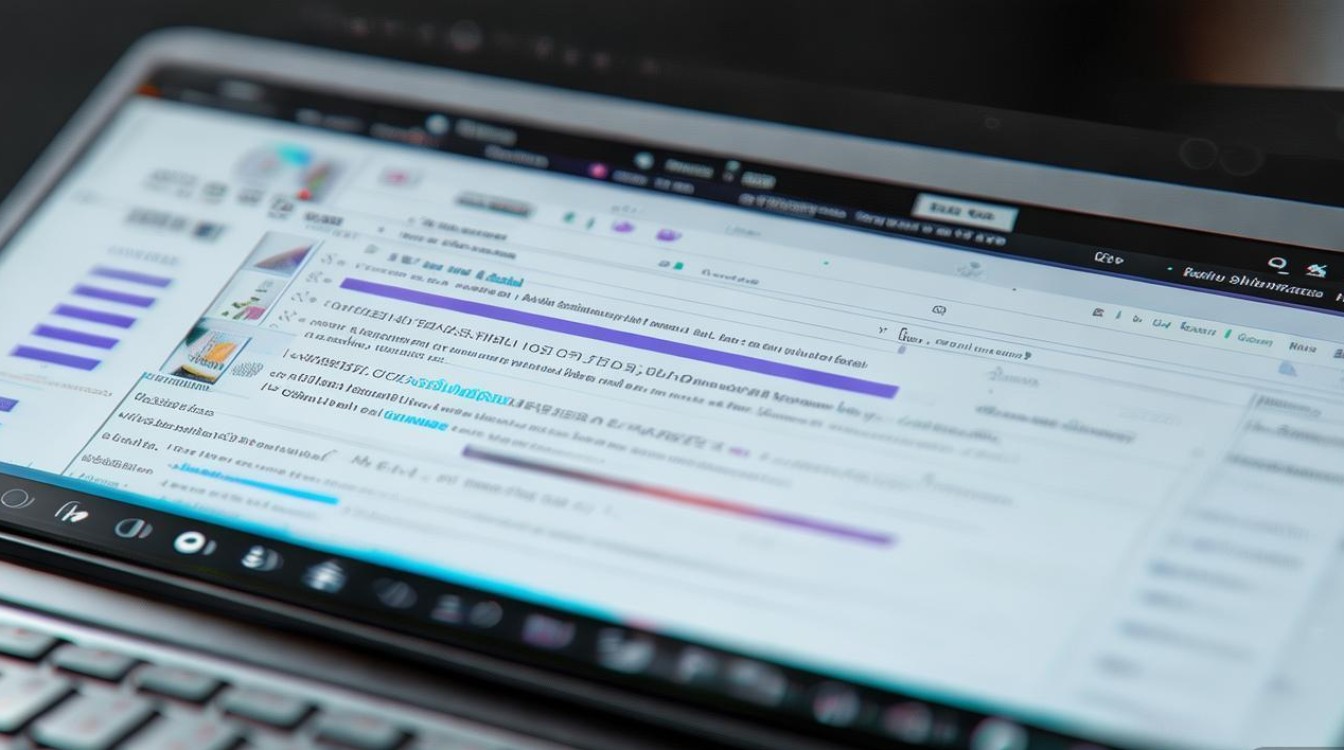
技术原理:为什么会出现“正在准备”状态?
“正在准备您需要的信息”实际上是电脑端操作系统(如Windows或macOS)在识别安卓设备时的初始化流程,当三星9006通过USB线连接电脑时,双方会进行以下步骤:
- 设备识别:电脑通过USB总线检测到新设备,读取设备的基本信息(如厂商、型号)。
- 驱动加载:操作系统尝试匹配并安装对应的驱动程序,确保电脑能与手机正常通信。
- 模式协商:手机端可能默认开启“仅充电”模式,需切换至“传输文件”(MTP)或“传输照片”(PTP)模式,电脑才能访问存储介质。
- 权限验证:部分系统(如Android 6.0及以上)会弹出USB调试授权请求,若用户未确认,连接将停滞在准备阶段。
这一流程通常在几秒内完成,若中间环节出现异常,便会长时间停留在“准备”状态,三星9006作为较早发布的安卓设备,其系统版本与当前电脑驱动的兼容性问题,可能是导致延迟的主要原因。

常见原因分析
USB线或接口故障
- 劣质数据线:非原装或损坏的USB线无法稳定传输信号,导致连接中断。
- 接口氧化:电脑USB接口或手机充电口积累灰尘、氧化物,接触不良。
- 供电不足:台式机前置USB接口供电较弱,可能无法满足设备识别需求。
驱动程序问题
- 驱动缺失或过时:Windows系统未自动安装Samsung USB驱动,或驱动版本过时。
- 驱动冲突:电脑中安装的第三方手机助手(如360手机助手)可能占用驱动资源。
手机设置异常
- USB模式未正确选择:手机连接时未选择“传输文件”模式,或默认被设置为“仅充电”。
- USB调试未开启:开发者选项中的USB调试功能未启用,导致电脑无法获取高级权限。
- 系统缓存错误:临时文件堆积影响系统响应速度。
系统兼容性问题
- 操作系统版本差异:Windows 11对旧款安卓设备的识别机制可能与Windows 10不同。
- 安全软件拦截:电脑防火墙或杀毒软件误判手机连接为风险行为,阻断数据传输。
手机硬件故障(较少见)
- 主板接口损坏:手机USB接口物理损坏,导致无法稳定连接。
- 系统文件损坏:安卓系统关键文件异常,影响USB通信功能。
分步解决方法
针对以上原因,可按以下步骤逐一排查解决:
第一步:检查物理连接
- 更换USB线:尝试使用原装或认证的USB数据线,排除线材故障。
- 清洁接口:用软毛刷或吹气球清理手机充电口和电脑USB接口的灰尘。
- 更换接口:将USB线插入电脑后置接口(供电更稳定),或更换其他电脑测试。
第二步:调整手机设置
- 选择正确的USB模式:
- 下拉通知栏,找到USB连接提示,点击选择“传输文件”或“MTP模式”。
- 若未提示,进入“设置”-“设备维护”-“开发者选项”,开启“USB调试”。
- 检查USB调试权限:
- 连接手机时,屏幕应弹出“允许USB调试”提示,点击“允许”。
- 若未弹出,在开发者选项中重置USB调试状态。
第三步:更新或重装驱动
- 手动安装驱动:
- 访问三星官网,下载“Samsung USB Driver for Mobile Phones”并安装。
- 或通过设备管理器更新驱动:右键“此电脑”-“管理”-“设备管理器”,找到“其他设备”中的未知设备,右键选择“更新驱动程序”-“浏览计算机以查找驱动程序”。
- 使用第三方工具:
下载“驱动精灵”或“豌豆荚”,自动检测并修复缺失驱动。
第四步:排查系统与软件问题
- 关闭安全软件:暂时关闭电脑防火墙和杀毒软件,重新连接手机测试。
- 重启设备:重启手机和电脑,清除临时缓存。
- 禁用第三方手机助手:卸载或禁用电脑中的第三方手机管理软件。
第五步:高级故障排查
若以上方法无效,可尝试以下操作:
- 恢复手机USB设置:进入“设置”-“应用”-“应用管理”,找到“USB设置”相关应用,清除缓存数据。
- 刷写官方固件:通过三星官方工具(如Smart Switch)重刷系统,修复系统文件损坏(需备份数据)。
- 硬件检测:若手机在其他电脑上也无法连接,可能是硬件故障,建议送修。
预防措施与最佳实践
为避免未来再次出现类似问题,建议采取以下措施:
- 使用原装配件:优先选择三星原装USB线和充电器,确保兼容性和稳定性。
- 定期更新驱动:定期通过Windows Update或三星官网更新驱动程序。
- 规范连接流程:连接时先插入手机端,再连接电脑;断开时先点击“安全弹出硬件”,再拔线。
- 避免频繁切换模式:无需频繁更改USB模式,保持“传输文件”模式即可满足日常需求。
- 定期清理系统:手机定期清理缓存,电脑定期进行磁盘碎片整理和系统维护。
常见问题速查表
| 问题现象 | 可能原因 | 解决方案 |
|---|---|---|
| 连接后无任何反应 | USB线损坏/接口接触不良 | 更换线材、清洁接口 |
| 提示“正在准备”后断开 | 驱动缺失/USB调试未开启 | 安装驱动、开启USB调试 |
| 电脑无法识别手机存储 | USB模式为“仅充电” | 切换至“传输文件”模式 |
| 连接后电脑反应卡顿 | 安全软件拦截/驱动冲突 | 关闭安全软件、重装驱动 |
三星9006连接电脑时显示“正在准备您需要的信息”,通常是驱动、设置或硬件连接的临时性故障,通过系统性的排查,从物理连接到软件设置逐步验证,大多数问题可在短时间内解决,对于普通用户而言,优先检查USB模式、驱动程序和连接线材,即可解决80%以上的类似问题,若问题持续存在,则需考虑系统或硬件层面的深度检修,掌握正确的设备连接方法和维护技巧,不仅能提升数据传输效率,更能延长设备使用寿命。

版权声明:本文由环云手机汇 - 聚焦全球新机与行业动态!发布,如需转载请注明出处。


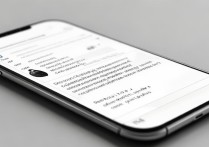
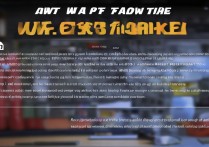








 冀ICP备2021017634号-5
冀ICP备2021017634号-5
 冀公网安备13062802000102号
冀公网安备13062802000102号